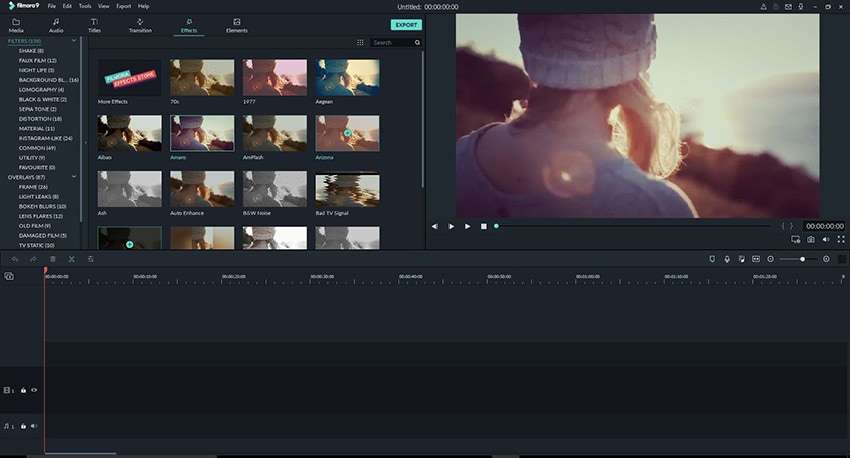Top 7 Video-Editor mit Zoom-Effekt (Wie zu verwenden)
Videobearbeitungstools sind eine der wichtigsten Software für die Videoproduktion. Sie sagen eine Menge über Sie und Ihre Filme aus. Während die meisten dieser Tools für bestimmte Zwecke entwickelt wurden, sind andere vielseitig einsetzbar.
In diesem Artikel werden wir uns einige Videobearbeitungsprogramme mit einer Vergrößerungsfunktion ansehen. Mit dieser Funktion können Sie jeden Teil Ihres Videos schnell und einfach vergrößern. Hier sind die 7 besten Videobearbeitungsprogramme mit Zoom-in-Effekt.
Wondershare Filmora
Wondershare Filmora ist eine weitere leistungsstarke Videobearbeitungssoftware, die für die Bearbeitung von Videos entwickelt wurde. Es verfügt über einen Video-Zoom-Effekt, der häufig verwendet wird, um einen bestimmten Teil eines Videos oder Fotos zu vergrößern. Das Tool verfügt über eine intuitive Benutzeroberfläche, die sowohl von Anfängern als auch von Profis in der Technikbranche bedient werden kann. Wondershare Filmora unterstützt auch das Hinzufügen von Text, Filtern, Audio und Effekten.
Schritt für Schritt Anleitung
- Klicken Sie mit der rechten Maustaste auf das Video, das Sie in Ihrer Zeitleiste vergrößern möchten, und wählen Sie dann aus dem Untermenü die Option Zuschneiden und Zoomen oder verwenden Sie die Taste Alt+C auf Ihrer Tastatur.
- In der Mitte Ihres PC-Bildschirms finden Sie die Schaltfläche Zuschneiden. Klicken Sie darauf, um das Bearbeitungsfenster zu öffnen, in dem Sie das Video vergrößern möchten, und schneiden Sie dann den nicht benötigten Teil aus.
Windows Movie Maker
Dies ist ein hervorragendes Videozoom-Programm, mit dem man Videos kostenlos zoomen kann. Eine der herausragendsten Eigenschaften dieses Tools ist sein Zoom-Effekt. Mit ihm können Sie Videos und Fotos vergrößern, ohne die Qualität zu beeinträchtigen. Die attraktive Benutzeroberfläche in Verbindung mit hochwertigen visuellen Effekten sind hervorragende Eigenschaften dieser Software. Ein Problem des Windows Movie Maker ist, dass er nicht in der Lage ist, Dateien in verschiedenen Formaten zu speichern (WMV ist das einzige Format, das unterstützt wird).
Schritt für Schritt Anleitung
- Importieren Sie den Videoclip, den Sie vergrößern möchten, indem Sie auf die Schaltfläche Videos und Fotos hinzufügen in der Symbolleiste klicken, um die Mediendatei in Movie Maker zu verschieben.
- Nun müssen Sie den gewünschten Zoom-Effekt auswählen. Gehen Sie dazu auf die Registerkarte Animation und wechseln Sie dann in den Bereich Schwenken und Zoomen. Wählen Sie einen geeigneten Schwenk- und Zoom-Effekt.
- Sehen Sie sich das Video an und speichern Sie es in einem beliebigen Format Ihrer Wahl.
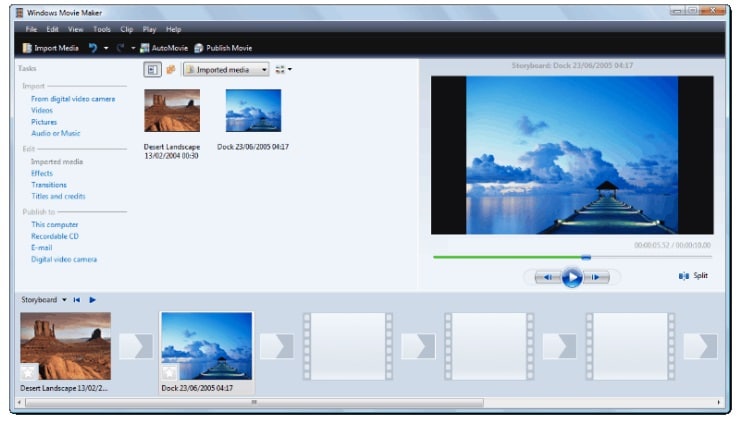
Apowersoft Screen Recorder
Mit Apowersoft Screen Recorder können Sie Ihre Videoclips vergrößern und verkleinern, während die Qualität erhalten bleibt. Diese Software ist kostenlos, so dass Sie sich nicht um ein Abonnement kümmern müssen. Zu den wichtigsten Funktionen der Videobearbeitungssoftware Apowersoft Screen Recorder gehören: Audioaufnahme vom Computer, Vollbildaufnahme, geplantes Herunterfahren und viele andere. Diese Software hat jedoch einen Nachteil, nämlich das begrenzte Videoformat. Das von dieser App unterstützte Videoformat ist begrenzt, was die Kompatibilität mit den meisten PCs beeinträchtigt.
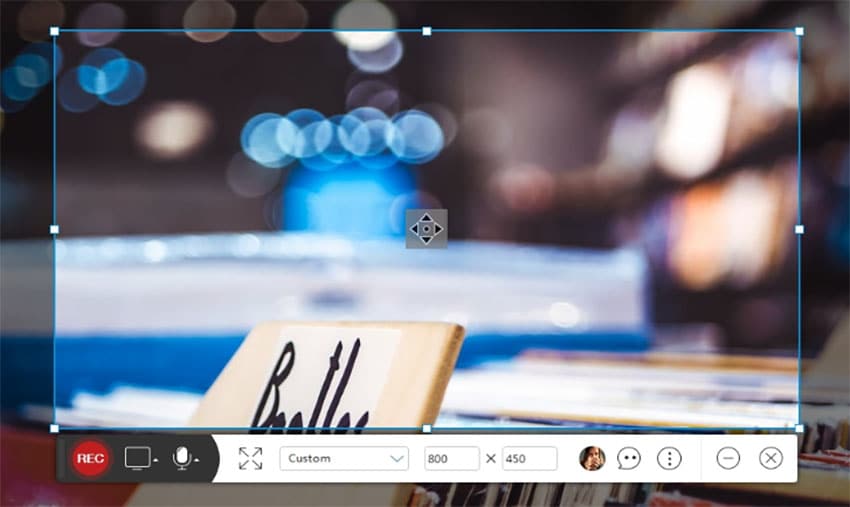
Wondershare DemoCreator
Wenn Sie eine einfache, aber dennoch leistungsstarke Videobearbeitungssoftware mit Zoom-Effekt benötigen, dann ist Wondershare DemoCreator die perfekte Wahl für Sie. Diese Software hilft nicht nur bei der Videobearbeitung, sondern wird auch bei der Vergrößerung von Bildern/Videoclips eingesetzt. Mit dem Wondershare DemoCreator können Sie Text, Audio, Musik und Filter zu Ihren Videos hinzufügen. Die meisten preisgekrönten Videos werden mit dieser Software produziert, daher sollten Sie sie unbedingt zu Ihren Videobearbeitungstools hinzufügen.
 100% Sicherheit | Werbefrei
100% Sicherheit | Werbefrei 100% Sicherheit | Werbefrei
100% Sicherheit | WerbefreiDie ausführliche [Anleitung] Zoom in Effect mit Wondershare DemoCreator
können Sie hier anklicken
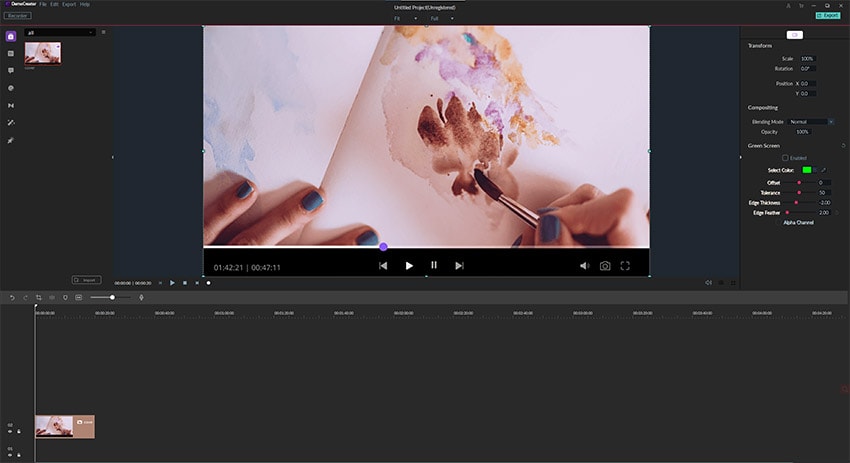
OpenShot
Es handelt sich hierbei um eine kostenlose Version eines Videoeditors, der auch als Videovergrößerungssoftware fungieren kann. OpenShot wird für die Produktion von beeindruckenden Videoclips verwendet. Es verfügt über einen integrierten Editor, der häufig zum Hinzufügen von Text, Videos, Musik, Audio und Filtern zu Bildern und Videos verwendet wird. Ein OpenShot-Videoeditor ist ein großartiges Werkzeug mit schönen Zoom-Effekten. Sie können Videos direkt in sozialen Medien posten, ohne einen Techniker hinzuziehen zu müssen. Es funktioniert perfekt mit Windows- und macOS-Geräten.
Schritt für Schritt Anleitung
Um in Videos mit dem OpenShot-Videobearbeitungstool zu zoomen, können Sie STRG+Scroll Wheel eingeben und Sie können in die Video-Timeline zoomen.
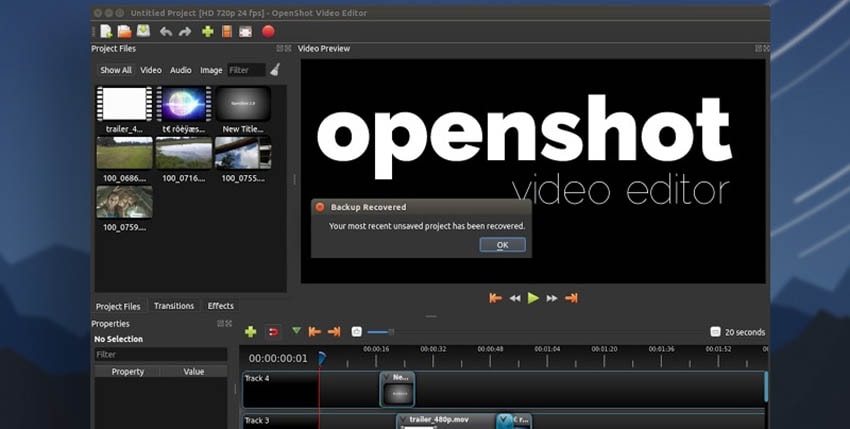
Lichtspiele
Hier ist ein weiteres wunderbares nichtlineares Schnittsystem, das für die Betriebssysteme Linux, OS X und Windows entwickelt wurde. Wenn Sie eine Software mit multifunktionalen Fähigkeiten benötigen, dann sollte Lightworks Videobearbeitungssoftware Ihre Wahl sein. Mit diesem Tool können Sie Bilder in Videos umwandeln, Videoclips mit Zoom-Effekten versehen und Videos direkt in sozialen Netzwerken wie YouTube, Facebook und Twitter posten.

VSDC Free Video Editor
Zuletzt haben wir noch den VSDC Free Video Editor auf unserer Liste der Software mit Zoom-in-Effekt. Mit diesem Videobearbeitungstool von Flash-Integro LLC können Sie Diashows erstellen, Soundtracks und Texte zu Videoclips hinzufügen, Audios konvertieren und auch in Videos hineinzoomen. Es ist nur mit Windows und macOS kompatibel. Mit VSDC können Sie mit wenigen Klicks Pop-Effekte, Live-Farbkorrektur und Motion-Tracking auf Videoclips anwenden. Probieren Sie es noch heute aus!
Schritt für Schritt Anleitung
- Nachdem Sie Ihr Video erfolgreich in die Zeitleiste eingefügt haben, platzieren Sie den Cursor an der Stelle, an der Sie den Zoom-Effekt wünschen.
- Gehen Sie zur Videoeffekt-Tabelle und wählen Sie "Transformieren" und dann "Zuschneiden".
- Es erscheint ein Pop-up-Fenster mit den Positionseinstellungen des Objekts auf Ihrem PC-Bildschirm. Verlassen Sie es und drücken SieOk. Danach beginnt der Effekt an der Cursorposition und endet am Ende des Videos.
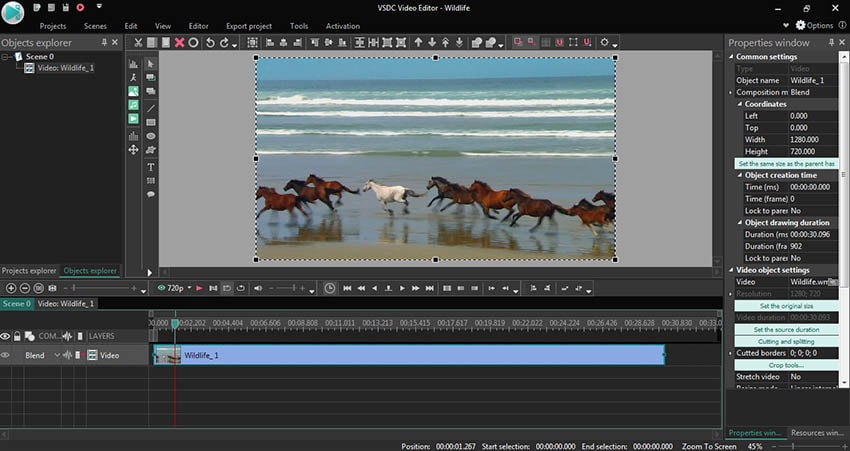
Fazit
Nun haben Sie die 7 besten Videobearbeitungsprogramme mit Zoom-in-Effekt. Doch welche ist die beste Wahl? Nun, unabhängig davon, welches Videobearbeitungsprogramm Sie aus der obigen Liste auswählen, bin ich mir sicher, dass Sie bei Ihrer nächsten Videoproduktion das beste Ergebnis erzielen werden.